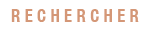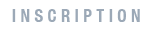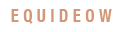Bonjour,
J'ai trouvé ce tuto sur internet et je le trouvais très bien alors je le poste ici.
Dans ce tutoriel, nous allons voir une manipulation pour réaliser un assemblage sous forme d’un patchwork de photos. Voici le type d’assemblage que vous pourrez réaliser avec cet exercice:
![[Gimp] patchwork Tuto_patchwork_exemple](https://2img.net/h/www.1point2vue.com/wp-content/uploads/2010/02/tuto_patchwork_exemple.jpg)
Une fois n’est pas coutume, nous allons utiliser un autre exemple dans cet exercice. En fait, l’exemple que nous allons suivre est plus simple que la photo ci-dessous.
Pour l’exemple, nous nous contenterons de deux photos, voici ce que nous allons obtenir:
![[Gimp] patchwork Tuto_patchwork_00](https://2img.net/h/www.1point2vue.com/wp-content/uploads/2010/02/tuto_patchwork_00.jpg)
A partir de cette photo:
![[Gimp] patchwork Tuto_patchwork_01](https://2img.net/h/www.1point2vue.com/wp-content/uploads/2010/02/tuto_patchwork_01.jpg) Dessin des cadres
Dessin des cadresOn ouvre la photo avec Gimp. Dans la boite à outil, prenez l’outil de sélection rectangulaire.
![[Gimp] patchwork Tuto_patchwork_03](https://2img.net/h/www.1point2vue.com/wp-content/uploads/2010/02/tuto_patchwork_03.jpg)
Tracez une sélection qui correspondra à la taille du cadre sur le résultat final:
![[Gimp] patchwork Tuto_patchwork_02](https://2img.net/h/www.1point2vue.com/wp-content/uploads/2010/02/tuto_patchwork_02.jpg)
Créez un nouveau calque en cliquant sur le bouton « nouveau » en bas de la fenêtre des calques.
![[Gimp] patchwork Tuto_patchwork_04](https://2img.net/h/www.1point2vue.com/wp-content/uploads/2010/02/tuto_patchwork_04.jpg)
Dans la fenêtre d’options de nouveau calque, choisissez « transparent », appelez-le « cadre » et validez.
Sélectionnez le calque « cadre » que vous venez de créer puis remplissez la sélection de blanc: menu « Edition » → »Remplir avec la couleur d’AP ». Vous devriez obtenir ceci:
![[Gimp] patchwork Tuto_patchwork_05](https://2img.net/h/www.1point2vue.com/wp-content/uploads/2010/02/tuto_patchwork_05.jpg)
Réduisez la sélection: menu « sélection » → »Réduire ». Entrez la valeur que vous voulez dans la fenêtre qui apparait. Cette valeur correspond à la largeur du cadre final. Pour l’image de l’exemple, une valeur de 10px marche bien:
![[Gimp] patchwork Tuto_patchwork_06](https://2img.net/h/www.1point2vue.com/wp-content/uploads/2010/02/tuto_patchwork_06.jpg)
Une fois la sélection réduite, supprimez le contenu de la sélection (avec la touche Suppr) puis désactivez la sélection: menu « sélection » → »aucune » (ou Ctrl + Shift + A). Vous obtenez ceci:
![[Gimp] patchwork Tuto_patchwork_07](https://2img.net/h/www.1point2vue.com/wp-content/uploads/2010/02/tuto_patchwork_07.jpg) Ombre
OmbreOn va maintenant ajouter l’effet d’ombre sur le cadre.
A ce stade, vous devez avoir deux calques:
- « Arrière-plan » qui contient la photo.
- « Cadre » qui contient le cadre que nous venons de tracer.
Dupliquez le calque « cadre ».
![[Gimp] patchwork Tuto_patchwork_08](https://2img.net/h/www.1point2vue.com/wp-content/uploads/2010/02/tuto_patchwork_08.jpg)
Renommez la copie en « ombre » et placer le sous « cadre ».
![[Gimp] patchwork Tuto_patchwork_09](https://2img.net/h/www.1point2vue.com/wp-content/uploads/2010/02/tuto_patchwork_09.jpg)
Sélectionnez le calque « ombre » puis inverser les couleurs: menu « Couleurs » → »inverser ». Cette modification n’est pas visible car le calque « ombre » est masqué par le calque « cadre ».
Appliquez un flou sur le calque « ombre » pour donner l’impression d’ombre diffuse: menu « Filtres » → »Flou » → »Flou Gaussien ». Pour l’exemple, j’ai choisi une valeur de flou de 10px. Cette valeur est à adapter en fonction de votre photo de départ.
![[Gimp] patchwork Tuto_patchwork_10](https://2img.net/h/www.1point2vue.com/wp-content/uploads/2010/02/tuto_patchwork_10.jpg)
Validez et vous obtenez ceci:
![[Gimp] patchwork Tuto_patchwork_11](https://2img.net/h/www.1point2vue.com/wp-content/uploads/2010/02/tuto_patchwork_11.jpg)
L’ombre est visible à l’intérieur du cadre, on va l’effacer avec l’outil « gomme »:
![[Gimp] patchwork Tuto_patchwork_12](https://2img.net/h/www.1point2vue.com/wp-content/uploads/2010/02/tuto_patchwork_12.jpg)
Sélectionnez le calque « ombre » et gommez les ombres à l’intérieur du cadre.
![[Gimp] patchwork Tuto_patchwork_13](https://2img.net/h/www.1point2vue.com/wp-content/uploads/2010/02/tuto_patchwork_13.jpg)
Maintenant que l’ombre est bien dessinée, fusionnez les calques « ombre » et « cadre »: sélectionnez le calque « cadre » → clic-droit → »fusionner vers le bas ».
Vous avez maintenant deux calques:
- Celui qui contient la photo: « arrière-plan »
- Celui qui contient le cadre. Renommez-le en « cadre1″.
Dupliquez le calque « cadre1″.
![[Gimp] patchwork Tuto_patchwork_08](https://2img.net/h/www.1point2vue.com/wp-content/uploads/2010/02/tuto_patchwork_08.jpg)
Renommez la copie en « cadre2″. Votre fenêtre de calques doit ressembler à ceci:
![[Gimp] patchwork Tuto_patchwork_14](https://2img.net/h/www.1point2vue.com/wp-content/uploads/2010/02/tuto_patchwork_14.jpg)
Pour pouvez ajouter autant de cadres que vous voulez en dupliquant encore le calque « cadre1″.
FinalisationLes cadres sont tracés, il faut maintenant les placer pour faire l’assemblage de photo. Déplacer les calques « cadre1″ et « cadre2″ avec les outils de déplacement et de rotation.
![[Gimp] patchwork Tuto_patchwork_15](https://2img.net/h/www.1point2vue.com/wp-content/uploads/2010/02/tuto_patchwork_15.jpg)
Voici ce que j’obtiens avec l’exemple:
![[Gimp] patchwork Tuto_patchwork_16](https://2img.net/h/www.1point2vue.com/wp-content/uploads/2010/02/tuto_patchwork_16.jpg)
Sélectionnez le calque « arrière-plan », puis avec l’outil « gomme » effacez le fond de l’image:
![[Gimp] patchwork Tuto_patchwork_17](https://2img.net/h/www.1point2vue.com/wp-content/uploads/2010/02/tuto_patchwork_17.jpg)
Toujours avec l’outil gomme, sélectionnez un des claques « cadre » puis effacez les contours qui ne doivent pas être visibles et vous devez arriver au résultat final:
![[Gimp] patchwork Tuto_patchwork_00](https://2img.net/h/www.1point2vue.com/wp-content/uploads/2010/02/tuto_patchwork_00.jpg)
Vous pouvez ajouter un fond quelconque ou enregistrer cette image telle quelle.
ConclusionCet effet est assez complexe à mettre en place et la difficulté augmente avec le nombre de cadres. En ajoutant plus de cadres, attention à ne pas vous perdre entre les calques.
J'ai trouvé ce tuto sur
http://1point2vue.com/AKPC_IDS += "1071,";